※本ページにはプロモーション(広告)が含まれています
WindowsOSのバージョンを確認するには、「Windows」キーを押しながら「R」キーを押します。
「ファイル名を指定して実行」の名前入力欄に「winver」を入力します。
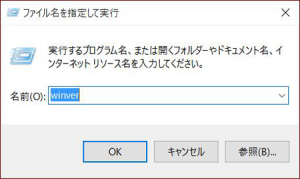
「Windowsのバージョン情報」ウィンドウにバージョンが書かれています。この例では「Windows 10 Home ビルド 10240」です。
ここで、大きなシリーズ名が「Windows10」で、目的が「Home」で、どこまでアップデートが適用されているかを表すのが「ビルド 10240」となります。
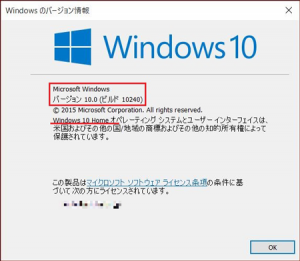
でも、これでは32bitか64bitかわかりません。
32bitか64bitかは「コントロールパネル」の「システム」で確認します。コントロールパネルはWindowsのバージョンによって多少操作方法が異なりますが、基本は同じです。
Windows8シリーズとWindows10シリーズでは「Windows」キーを押しながら「X」キーを押して、表示されたメニューから「システム」を選択します。
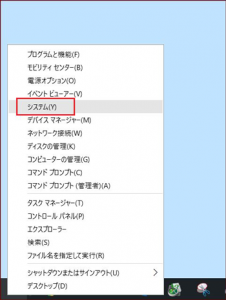
その他のシリーズは「コントロールパネル」の「システムとセキュリティ」などから「システム」を選択します。
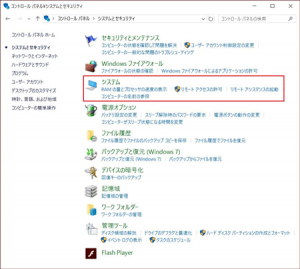
表示された「システム」ウィンドウの「システム」内の「システムの種類」に32bitか64bitかが表示されています。
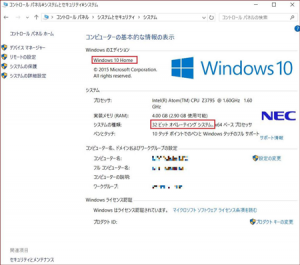
3.Windowsの種類による違い
同じシリーズのWindowsでも種類が分かれています。何が違うのでしょう。まずは、目的によってHome、Pro、Serverなどの種類が分かれています。
ここでServerはサーバー用OSだというのはわかりやすいのですが、HomeとProは何が違うのでしょう。
マイクロソフトの説明では、Homeは一般消費者向けで、Proはビジネス向けだと言われています。でも、一般消費者向け製品にもProがプリインストールされているものもありますし、Homeだから会社で全く使えないとは言えません。具体的にはActive Diretoryに参加できるかどうかが大きな違いだと言えます。会社でActive Diretoryによるドメインを構築している場合は、Proでないと使えません。
では32bitと64bitではどう違うのでしょう。これは情報を処理するデータサイズを表しています。情報を処理する能力ですから、CPUが対応しているのが大前提となりますが、今販売されているCPUはほとんどが64bit対応となっています。
では64bitの方が良いのかと言うと、64bitで処理するには、その他のハードウェアにも大きな負担をかけます。例えばメモリーには64bitのデータが蓄積されるわけですから、当然必要となるメモリー容量も増加します。メモリー容量があふれると、一時的にハードディスクドライブなどに退避しますので、処理速度が極端に遅くなります。
非力なハードウェアだと32bitの方が速いのです。ここで、32bitというのは2の32乗ですから、一度に扱える最大数は4,294,967,296(4G)となります。つまり、4GBを超えると32bitでは一度には扱いにくいということです。メモリーにはバイトごとにアドレスが振られています。32bit OSではそのアドレスの上限が4Gです。ですから、32bitOSでは4GBを超えるメモリーを増設しても意味がないという話になります。
WindowsOSのバージョンは、利用する目的によって必要とする詳しさが異なります。例えばWindowsの操作を問い合わせるときは、どのアップデートまで適用しているかまで詳細にわかる必要があります。逆に、アプリケーションが対応しているかを知るためには、大きなシリーズ名がわかれば良い場合もあります。
ユーザーとしては、大きなシリーズ名と、HomeかProか、32bitか64bitを覚えておいて、細かなビルドが必要な時には「winver」で確認するというのが現実的かと思います。
1 2
 minto.tech スマホ(Android/iPhone)・PC(Mac/Windows)の便利情報をお届け! 月間アクセス160万PV!スマートフォン、タブレット、パソコン、地デジに関する素朴な疑問や、困ったこと、ノウハウ、コツなどが満載のお助け記事サイトはこちら!
minto.tech スマホ(Android/iPhone)・PC(Mac/Windows)の便利情報をお届け! 月間アクセス160万PV!スマートフォン、タブレット、パソコン、地デジに関する素朴な疑問や、困ったこと、ノウハウ、コツなどが満載のお助け記事サイトはこちら!

